
In diesem Tutorial zeigen wir Ihnen, wie Sie Drupal auf Ubuntu 18.04 LTS installieren. Für diejenigen unter Ihnen, die es nicht wussten, Drupal ist Open Source und eines der beliebtesten PHP -basierte Content Management System (CMS)-Plattformen zum Erstellen persönlicher Blogs oder großer Unternehmenswebsites. Es verfügt über Tausende von Vorlagen und Plugins, die größtenteils kostenlos heruntergeladen und installiert werden können. Aufgrund der Stabilität der Basis, der Anpassungsfähigkeit der Plattform und ihrer aktive Community bleibt Drupal eine beliebte Wahl nach mehr als einem Jahrzehnt in der Szene.
Dieser Artikel geht davon aus, dass Sie zumindest über Grundkenntnisse in Linux verfügen, wissen, wie man die Shell verwendet, und vor allem, dass Sie Ihre Website auf Ihrem eigenen VPS hosten. Die Installation ist recht einfach und setzt Sie voraus im Root-Konto ausgeführt werden, wenn nicht, müssen Sie möglicherweise 'sudo hinzufügen ‘ zu den Befehlen, um Root-Rechte zu erhalten. Ich zeige Ihnen die Schritt-für-Schritt-Installation des Drupal-Content-Management-Systems auf einem Ubuntu 18.04 LTS (Bionic Beaver)-Server.
Voraussetzungen
- Ein Server, auf dem eines der folgenden Betriebssysteme ausgeführt wird:Ubuntu 18.04 LTS (Bionic Beaver).
- Es wird empfohlen, dass Sie eine neue Betriebssysteminstallation verwenden, um potenziellen Problemen vorzubeugen.
- SSH-Zugriff auf den Server (oder öffnen Sie einfach das Terminal, wenn Sie sich auf einem Desktop befinden).
- Ein
non-root sudo useroder Zugriff auf denroot user. Wir empfehlen, alsnon-root sudo userzu agieren , da Sie Ihr System beschädigen können, wenn Sie als Root nicht aufpassen.
Installieren Sie Drupal auf Ubuntu 18.04 LTS Bionic Beaver
Schritt 1. Stellen Sie zunächst sicher, dass alle Ihre Systempakete auf dem neuesten Stand sind, indem Sie das folgende apt-get ausführen Befehle im Terminal.
sudo apt-get update sudo apt-get upgrade
Schritt 2. Installieren Sie den LAMP-Server (Linux, Apache, MariaDB, PHP).
Ein Ubuntu 18.04 LAMP-Server ist erforderlich. Wenn Sie LAMP nicht installiert haben, können Sie unserer Anleitung hier folgen. Installieren Sie außerdem alle erforderlichen PHP-Module:
apt-get install php7.1-cli php7.1-gd php7.1-opcache php7.1-mysql php7.1-json php7.1-mcrypt php7.1-xml php7.1-curl
Schritt 3. Drupal auf Ubuntu 18.04 LTS installieren.
Das erste, was Sie tun müssen, ist, auf die Download-Seite von Drupal zu gehen und die neueste stabile Version von Drupal herunterzuladen. Zum Zeitpunkt des Schreibens dieses Artikels ist es Version 8.5.3 :
wget https://ftp.drupal.org/files/projects/drupal-8.5.3.zip
Entpacken Sie das Drupal-Archiv in das Dokumentenstammverzeichnis auf Ihrem Server:
unzip drupal*.zip cp -rf drupal*/* /var/www/html/
Wir müssen einige Ordnerberechtigungen ändern:
chown www-data:www-data -R /var/www/html/ chmod -R 755 /var/www/html/
Schritt 4. MariaDB für Drupal konfigurieren.
Standardmäßig ist MariaDB nicht gehärtet. Sie können MariaDB mit mysql_secure_installation sichern Skript. Sie sollten jeden Schritt sorgfältig lesen und befolgen, der ein Root-Passwort festlegt, anonyme Benutzer entfernt, Remote-Root-Login verbietet und die Testdatenbank und den Zugriff auf die sichere MariaDB entfernt:
mysql_secure_installation
Konfiguriere es so:
- Set root password? [Y/n] y - Remove anonymous users? [Y/n] y - Disallow root login remotely? [Y/n] y - Remove test database and access to it? [Y/n] y - Reload privilege tables now? [Y/n] y
Als Nächstes müssen wir uns bei der MariaDB-Konsole anmelden und eine Datenbank für Drupal erstellen. Führen Sie den folgenden Befehl aus:
mysql -u root -p
Dadurch werden Sie zur Eingabe eines Passworts aufgefordert, geben Sie also Ihr MariaDB-Root-Passwort ein und drücken Sie die Eingabetaste. Sobald Sie sich bei Ihrem Datenbankserver angemeldet haben, müssen Sie eine Datenbank für erstellen Drupal-Installation:
create database drupal; grant all privileges on drupal.* to drupaluser@localhost identified by 'your_password'; flush privileges; exit
Schritt 5. Konfigurieren des Apache-Webservers für Drupal.
Erstellen Sie eine neue Anweisung für virtuelle Hosts in Apache. Erstellen Sie beispielsweise eine neue Apache-Konfigurationsdatei mit dem Namen „drupal.conf ’ auf Ihrem virtuellen Server:
sudo a2enmod rewrite touch /etc/apache2/sites-available/drupal.conf ln -s /etc/apache2/sites-available/drupal.conf /etc/apache2/sites-enabled/drupal.conf nano /etc/apache2/sites-available/drupal.conf
Fügen Sie die folgenden Zeilen hinzu:
<VirtualHost *:80> ServerAdmin [email protected] DocumentRoot /var/www/html/ ServerName your-domain.com ServerAlias www.your-domain.com <Directory /var/www/html/> Options FollowSymLinks AllowOverride All Order allow,deny allow from all </Directory> ErrorLog /var/log/apache2/your-domain.com-error_log CustomLog /var/log/apache2/your-domain.com-access_log common </VirtualHost>
Jetzt können wir den Apache-Webserver neu starten, damit die Änderungen wirksam werden:
systemctl restart apache2.service
Schritt 6. Zugriff auf das Drupal CMS.
Drupal ist standardmäßig auf HTTP-Port 80 verfügbar. Öffnen Sie Ihren bevorzugten Browser und navigieren Sie zu http://yourdomain.com oder http://your-server-ip und führen Sie die erforderlichen Schritte aus, um die Installation abzuschließen. Denken Sie daran, dass Sie den Datenbanknamen, den Benutzernamen und das Passwort benötigen, die Sie zuvor erstellt haben, um eine Verbindung herzustellen. Wenn Sie eine Firewall verwenden, öffnen Sie bitte Port 80, um den Zugriff auf das Control Panel zu ermöglichen.
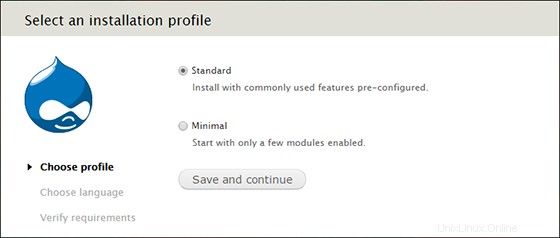
Herzlichen Glückwunsch! Sie haben Drupal erfolgreich installiert. Vielen Dank, dass Sie dieses Tutorial verwenden für die Installation des Drupal-Content-Management-Systems (CMS) auf dem Ubuntu 18.04 LTS (Bionic Beaver)-System. Für zusätzliche Hilfe oder nützliche Informationen empfehlen wir Ihnen, die offizielle Drupal-Website zu besuchen.